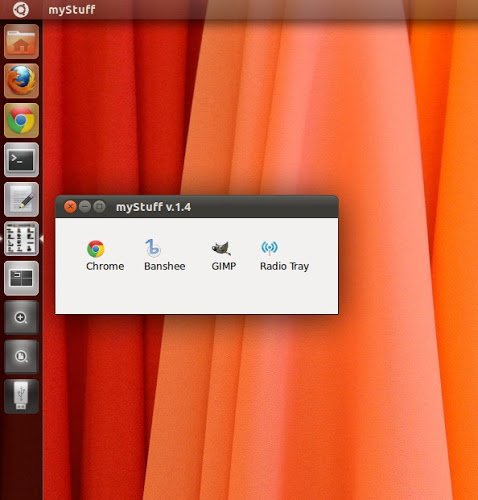myStuff è una semplice applicazione che crea una raccolta di lanciatori in una semplice finestra, la quale ci semplifica l’avvio delle nostre applicazioni o cartelle preferire senza quindi avviare il nostro Menu.
Il funzionamento di myStuff è molto semplice. Basta cliccare sull’icona di myStuff (che la possiamo aggiungere al Launcher o direttamente al nostro desktop) e si aprirà una semplice finestra dove li potremo aggiungere tutte le nostre applicazioni preferite ma non solo possiamo anche aggiungere per esempio le cartelle che avviamo più frequentemente ecc. Se utilizzata su Ubuntu 11.04 Natty ci permette di risparmiare spazio nella nostra Barra laterale.
Una volta installato myStuff avviamolo dal Dash e con il tasto destro del mouse clicchiamo su Mantieni nel launcher basta dare un click con il tasto sinistro del mouse e si aprirà la finestra che potremo ingrandire o rimpicciolire come meglio vogliamo. Per aggiungere un’applicazione è lo stesso procedimento di creare un lanciatore cliccando con il tasto destro del mouse sulla finestra si aprirà una nuova finestra dove indicheremo il nome da dare al lanciatore, inserire l’icona (possiamo anche utilizzare icone personalizzate) e dare il comando da avviare l’applicazione nell’immagine sotto vedrete un’esempio con Google Chrome.
Il funzionamento di myStuff è molto semplice. Basta cliccare sull’icona di myStuff (che la possiamo aggiungere al Launcher o direttamente al nostro desktop) e si aprirà una semplice finestra dove li potremo aggiungere tutte le nostre applicazioni preferite ma non solo possiamo anche aggiungere per esempio le cartelle che avviamo più frequentemente ecc. Se utilizzata su Ubuntu 11.04 Natty ci permette di risparmiare spazio nella nostra Barra laterale.
Una volta installato myStuff avviamolo dal Dash e con il tasto destro del mouse clicchiamo su Mantieni nel launcher basta dare un click con il tasto sinistro del mouse e si aprirà la finestra che potremo ingrandire o rimpicciolire come meglio vogliamo. Per aggiungere un’applicazione è lo stesso procedimento di creare un lanciatore cliccando con il tasto destro del mouse sulla finestra si aprirà una nuova finestra dove indicheremo il nome da dare al lanciatore, inserire l’icona (possiamo anche utilizzare icone personalizzate) e dare il comando da avviare l’applicazione nell’immagine sotto vedrete un’esempio con Google Chrome.
Una volta inseriti tutti i dati clicchiamo su apply per avere il nostro lanciatore personalizzato.
Piccolo trucchetto per facilitarci l’inserimento dei lanciatori.
Terminiamo la sessione di Ubuntu e avviamola con Ubuntu Classic, avviamo myStuff da Sistema -> Preferenze -> myStuff a questo punto basta trascinare le icone dal menu alla finestra di myStuff per crearne i lanciatori. Al termine terminiamo la sessione e avviamo Unity.
myStuff lo possiamo utilizzare sia con Unity 3D che 2D.
Per installare myStuff su Linux in questa pagina troveremo i pacchetti specifici per la nostra Distribuzione.